Канал Bump (Рельеф)
Канал Bump(Рельеф) отвечает за зрительную рельефность материала. Зрительную рельефность также называют псевдорельефом. Суть ее заключается в том, что за счет добавления теней и бликов создается эффект рельефа поверхности материала, в то время как фактически она остается совершенно плоской. Использование подобных текстур при создании материалов интерьера используется достаточно часто. Например, для передачи легкой рельефности стены, выложенной керамической плиткой.
Рассмотрим порядок использования канала рельефа на примере создания материала кирпичной кладки.
1. Создайте новую сцену. В окне проекций Perspective(Перспектива) создайте примитив Box(Куб). Значения его параметров задайте следующие: Length(Длина) — 1, Width(Ширина) — 300, Height(Высота) — 270. Это — стена, на которую мы впоследствии наложим текстуру кирпича.
2. Откройте окно редактора материалов. Выберите любой пустой слот и раскройте свиток Maps(Карты). Здесь в качестве карты канала диффузного цвета используйте изображение из файла Kirpich.jpg, находящегося в папке Primeri_Scen\Glava_3\Kirpich на компакт-диске. Вернитесь на уровень редактирования вверх при помощи кнопки Go to Parent(Вернуться вверх) (см. рис. 3.22).
3. Получившуюся текстуру наложите на параллелепипед в сцене любым удобным образом.
4. Нажмите кнопку Noneсправа от надписи Bump(Рельеф). Появляется знакомое окно выбора конкретной карты. Выберите первый пункт — Bitmap(Растровое изображение) и затем — файл Kirpich_Bump.jpg в папке Primeri_Scen\Glava_3\Kirpich.
5. Вернитесь на уровень редактирования вверх при помощи средства Go to Parent(Вернуться вверх). Справа от названия канала Bump(Рельеф) в свитке Maps(Карты) располагается параметр степени использования канала (рис. 3.29). Увеличьте его значение с 30 примерно до 80 единиц.
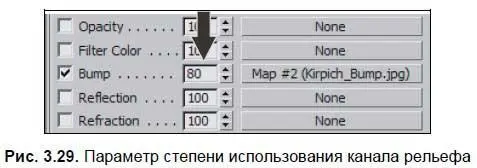
6. Теперь на визуализации отображается зрительный рельеф материала кирпичной стены. Сами кирпичи как будто немного выпирают, а швы между ними — слегка вдавлены (рис. 3.30).

Итак, мы рассмотрели порядок использования черно-белого изображения в качестве карты рельефа материала. Белые области на картинке указывают на выпирающие части текстуры, а черные — на вогнутые. Обратите внимание, что на нашей карте рельефа (Kirpich_Bump.jpg) формы самих кирпичей — белые, а швы между ними — черные. Именно поэтому кирпичи зрительно как бы выпирают из стены.
Процедурные карты
Мы рассматривали порядки использования некоторых каналов, используя лишь одну карту — Bitmap(Растровое изображение). Она позволяла наиболее наглядно передать суть действия каналов. Смысл использования такой карты заключался в том, что в качестве изображения того или иного канала можно было использовать заранее созданную картинку.
Сейчас рассмотрим еще некоторые карты из большого списка возможных карт. Эти карты называются процедурные. Каждая из них способна передать изображение конкретного вида. Внешний вид изображения настраивается при помощи специальных параметров. Рассматриваемые процедурные карты могут быть применены в отношении любого из рассмотренных нами каналов.
Cellular (Клеточный)
Cellular(Клеточный) — процедурная карта, позволяющая передавать зернистые клеточные изображения. Изучим порядок ее использования на конкретном примере.
1. Очистите сцену ( File(Файл) | Reset(Сброс)). Создайте любой стандартный примитив. Он понадобится в качестве объекта применения создаваемой карты.
2. Откройте окно редактора материалов, выделите любой пустой слот, раскройте свиток Maps(Карты) и нажмите кнопку None(Ничего) справа от надписи Diffuse Color(Диффузный цвет).
3. Появляется список карт, которые можно применить в отношении данного канала. Дважды щелкните здесь по пункту Cellular(Клеточный) (рис. 3.31).

4. Сфера в слоте становится зернистой, а в нижней части окна появляются три свитка с параметрами данной процедурной карты: Coordinates(Координаты), Cellular Parameters(Параметры зернистости) и Output(Вывод).
Читать дальше
Конец ознакомительного отрывка
Купить книгу

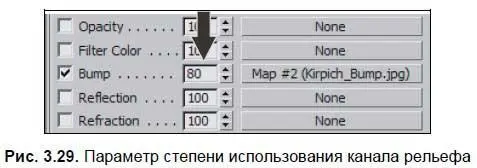









![Никки Бойд - Мой безупречный дом [Искусство организации пространства и создания стильного интерьера]](/books/384521/nikki-bojd-moj-bezuprechnyj-dom-iskusstvo-organiza-thumb.webp)



